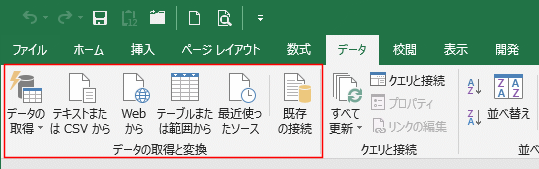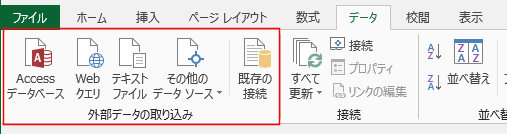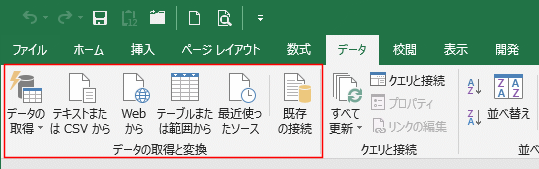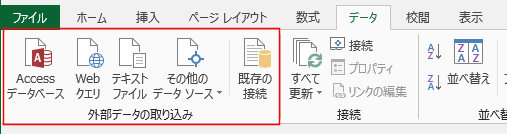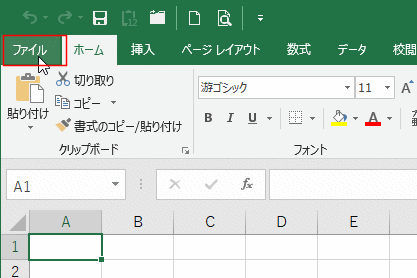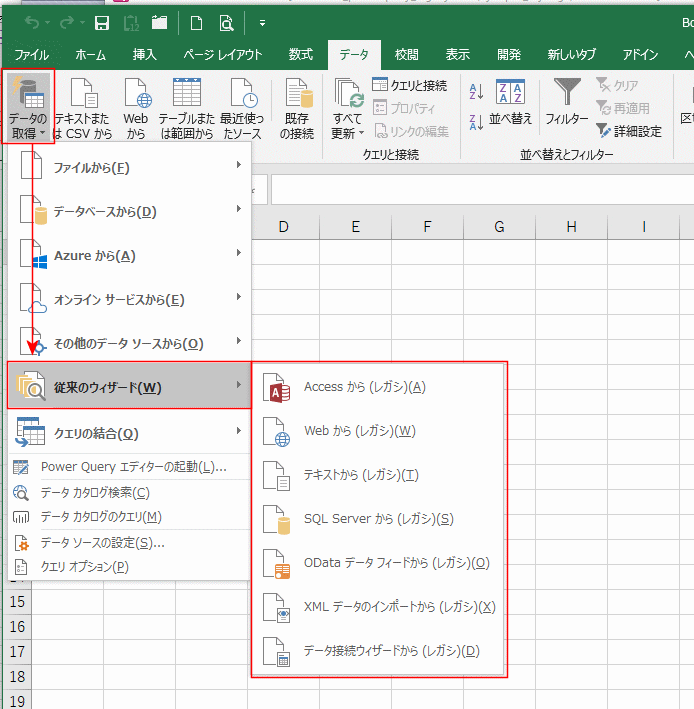-
Home »
-
Excelの基本操作の目次 »
-
ブックの操作とブックの共有の共通メニュー »
-
Excel2016(Excel2019)で[外部データの取り込み] がリボンから消え、[データの取得と変換]に変更されました
Excel2016(Excel2019)で[外部データの取り込み] がリボンから消え、[データの取得と変換]に変更されました Topへ
- 下図のように、Excel2016のバージョン 1704(ビルド 8067.2115)以降では[データ]タブの「外部データの取り込み」グループが無くなって、「データの取得と変換」グループに変わっています。(2018/10/24
記)
- 下図はExcel2016(Excel2019)の「外部データの取り込み」グループです。
ちなみに、[データの取得]はPowerQueryと呼ばれる機能になっています。
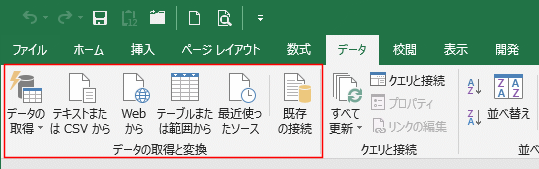
下図はExcel2013の「外部データの取り込み」グループです。(以前のExcel2016と同じです)
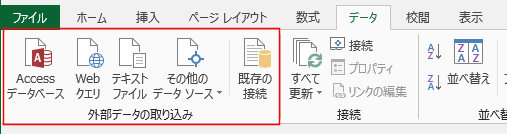
- Excel2016(Excel2019)で以前の外部データの取り込みを使うことができます。
- [ファイル]タブをクリックして、バックステージビューを開きます。
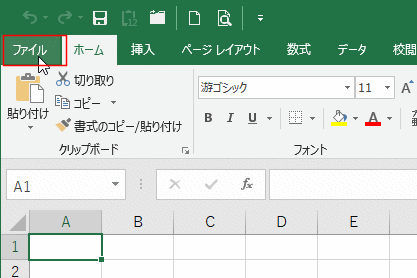
- バックステージで[オプション]をクリックして、Excelのオプションを開きます。

- Excelのオプションで[データ]を選択します。
レガシ データ インポート ウィザードの表示のところに以前のコマンドと同じ名前が並んでいます。
必要なところにチェックを入れます。(ここでは、すべてにチェックを入れました。)
- 「Accessから(レガシ)」「OData データ フィードから(レガシ)」「Webから(レガシ)」「XML データのインポートから(レガシ)」
「テキストから(レガシ)」「データ接続ウィザードから(レガシ)」「SQL Serverから(レガシ)」があります。

- [データ]タブの[データの取得]→[従来のウィザード]を選択すると、チェックを入れたコマンドが表示されます。
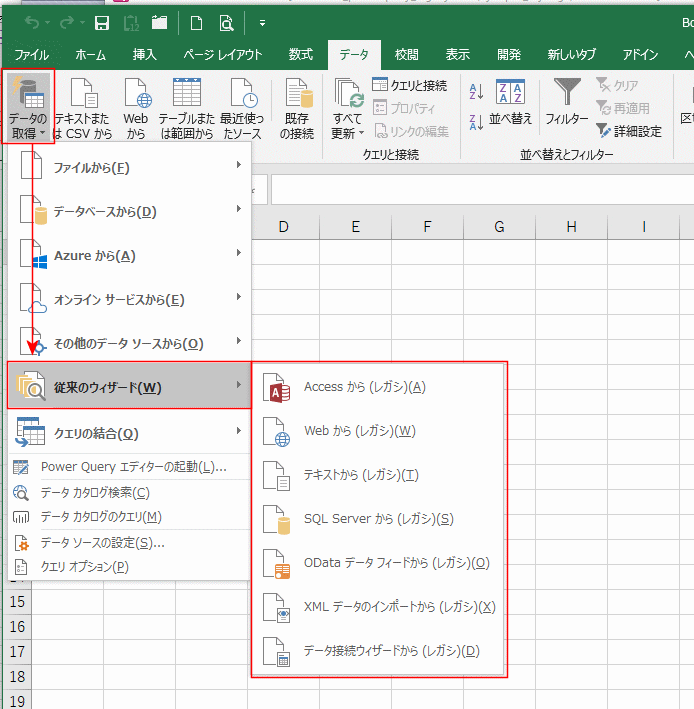
Home|Excelの基本操作の目次|Excel2016(Excel2019)で[外部データの取り込み] がリボンから消え、[データの取得と変換]に変更されました